Windows10系统下切换网友的多种技巧
发布日期:2018-12-14 作者:Win10正式版官网 来源:www.52xitong.com如果您经常需要在Windows 10上切换用户来完成工作,那么用户有时只需使用一种方法切换回另一个用户帐户就很困难了。 但是当你引入多种方法来做同样的事情时,用户会得到一些选项,帮助他们坚持使用一种非常适合他们的方法。 我们将列出大约5种简单的方法,以便在Windows 10上切换用户,并最终将它留给读者,以便选择最适合他们的用户。
如何在Windows 10上切换用户
我们将详细介绍以下5种方法:
--使用“开始”菜单。
--使用WINKEY组合。
--使用CTRL + ALT + DELETE。
--使用任务管理器。
--使用ALT + F4。
1]使用“开始”菜单
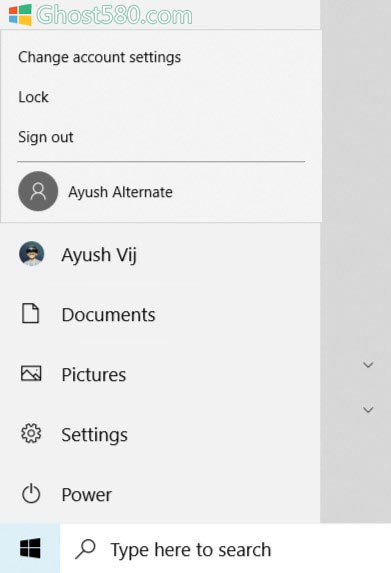
“开始”菜单是Windows 10最有用的组件之一。即使是任务栏上的“开始”按钮也非常重要,因为我们看到它从Windows 8返回到Windows 8.1。
您可以使用“开始”菜单在Windows 10上切换用户。单击任务栏上的“开始”按钮或按键盘上的WINKEY。
然后单击“开始”菜单最左侧列上的“帐户图片”,然后单击要切换到的用户。
瞧! 你完成了。 您只需按照屏幕上的说明操作即可。
2]使用WINKEY组合
切换到其他用户的另一种方法是进入锁定屏幕。
如果你有一个专门的按钮来进入锁定屏幕,你可以点击它来进入锁定屏幕切换到另一个帐户。
否则,如果您的键盘没有专用按钮,您可以在任何计算机上使用WINKEY + L按钮组合进入锁定屏幕切换到另一个。
3]使用CTRL + ALT + DELETE
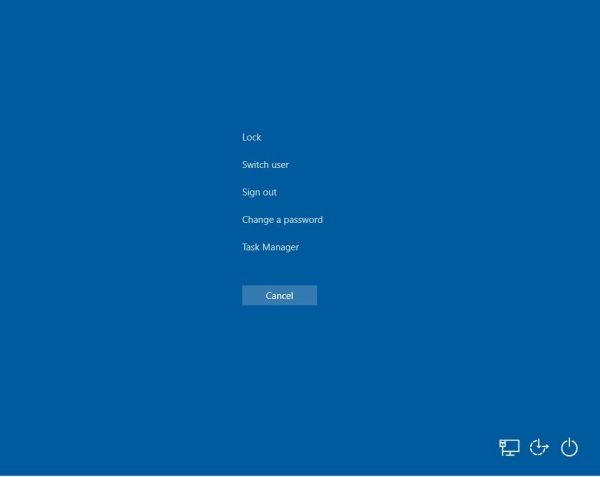
您可能还记得每次计算机用来冻结时按CTRL + ALT + DELETE,因为一些讨厌的程序用于搞乱所有资源。
用于启动任务管理器并让您终止任何用于降低计算机性能的任务。
但是这个选项已经发展,因为你可能上次使用过它。
现在,您可以锁定计算机,切换用户,注销,更改密码并访问任务管理器以及电源和网络的一些按钮等。
使用可以选择适当的选项以切换到计算机上的另一个用户帐户。
4]使用任务管理器
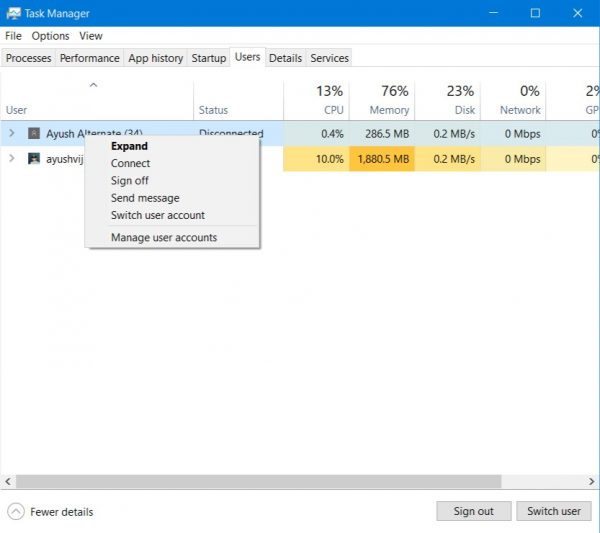
如果您已经在后台登录到另一个用户帐户,则还有另一个技巧。
虽然,值得注意的是,一个选项也可用于以许多其他替代方式连接到同一服务器上的不同用户。
只需打开任务管理器,然后切换到标记为用户的选项卡。
右键单击首选用户帐户名称列表,然后选择切换用户帐户。
5]使用ALT + F4
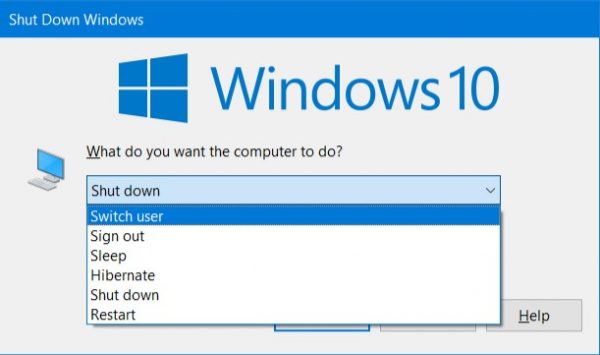
就像CTRL + ALT + DELETE按钮组合一样,ALT + F4选项也在不断发展。
您只需ALT + F4按钮组合,然后从下拉列表中选择切换用户,然后按键盘上的Enter键切换到计算机上的另一个用户帐户。
相关系统推荐
Win10系统教程栏目
Win10系统教程推荐
win10系统下载排行
友情链接